Adobe Illustrator je výkonný dizajnový nástroj, ktorý ponúka množstvo funkcií na realizáciu kreatívnych projektov. Medzi týmito možnosťami vynikajú „nástroj na škálovanie“ a „nástroj na ohýbanie“. Hoci tieto nástroje pravdepodobne nebudeš pravidelne používať, môžu byť v určitých situáciách veľmi užitočné. V tomto tutoriále ti ukážeme, ako efektívne pracovať s oboma nástrojmi, aby si zdokonalil svoje dizajny a dosiahol kreatívne efekty.
Najdôležitejšie zistenia
- Nástroj na škálovanie umožňuje presnú zmenu veľkosti objektov.
- S nástrojom na ohýbanie môžeš kreatívne deformovať objekty.
- Môžeš škálovať buď proporcionálne, alebo nerovnomerne.
- Oba nástroje ponúkajú ďalšie nastavenia na jemné doladenie.
Návod krok za krokom
Rozpoznanie a aplikácia nástroja na škálovanie
Prvý nástroj, ktorý si predstavíme, je nástroj na škálovanie. Nájdeš ho priamo pod nástrojom na otáčanie na paneli nástrojov. Ak ho chceš vybrať, jednoducho naň klikni. Jakonáhle ho aktivuješ, ďalším krokom je kliknúť myšou na objekt, ktorý chceš škálovať.
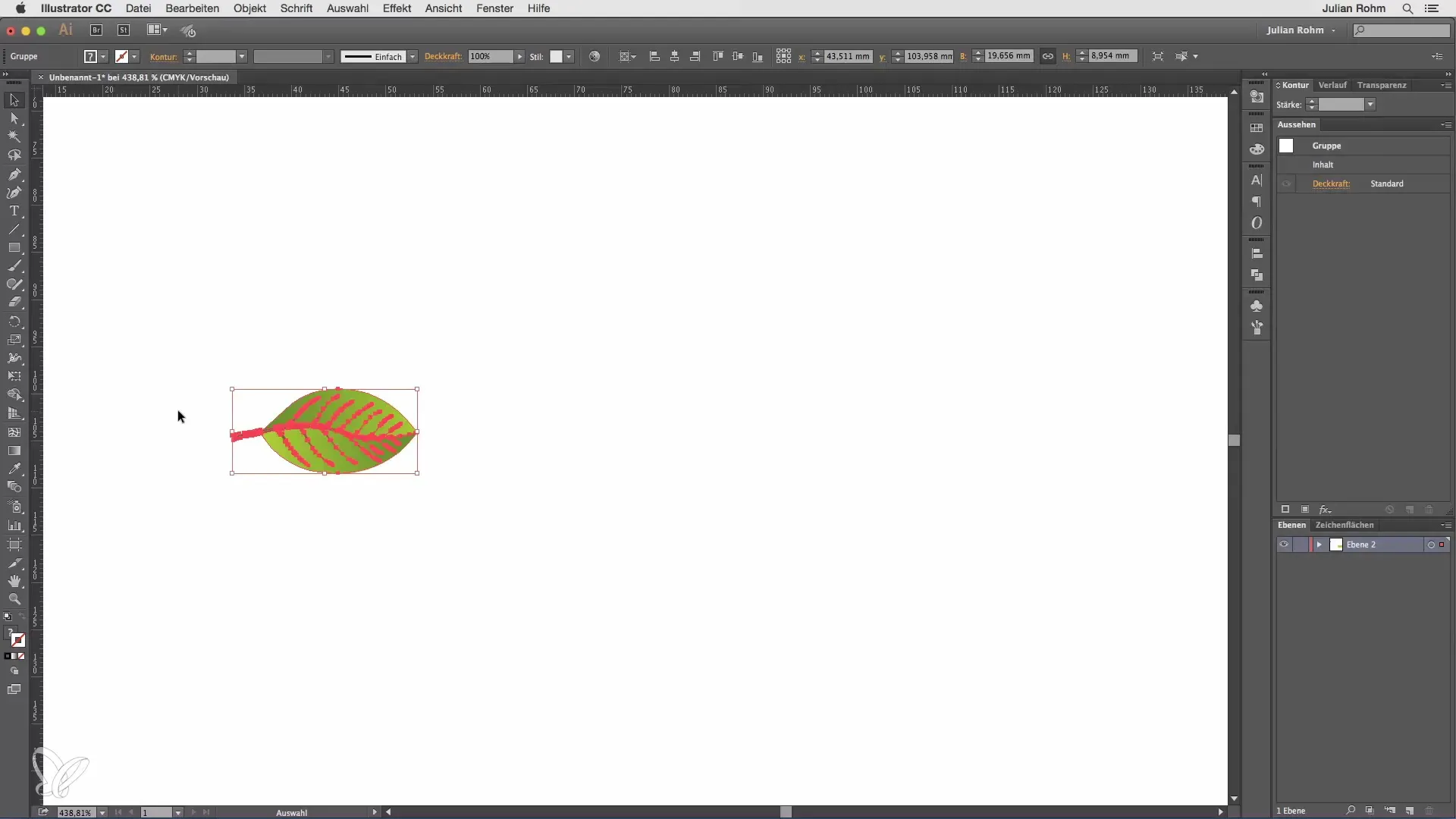
Teraz môžeš objekt uchopiť podľa svojho želania a buď ho voľne zväčšiť alebo zmenšiť. Ak podržíš kláves Shift, škálovanie sa vykoná proporcionálne, čo znamená, že objekt si zachováva svoje pôvodné proporcie.
Môžeš sa pýtať, načo je nástroj na škálovanie dobrý, pretože takmer všetko môžeš spraviť aj s výberovým nástrojom. To je pravda, ale nástroj na škálovanie má výhodu, ktorú s výberovým nástrojom nedosiahneš. Ak na nástroj na škálovanie dvakrát klikneš, otvorí sa nové okno s rôznymi nastaveniami.
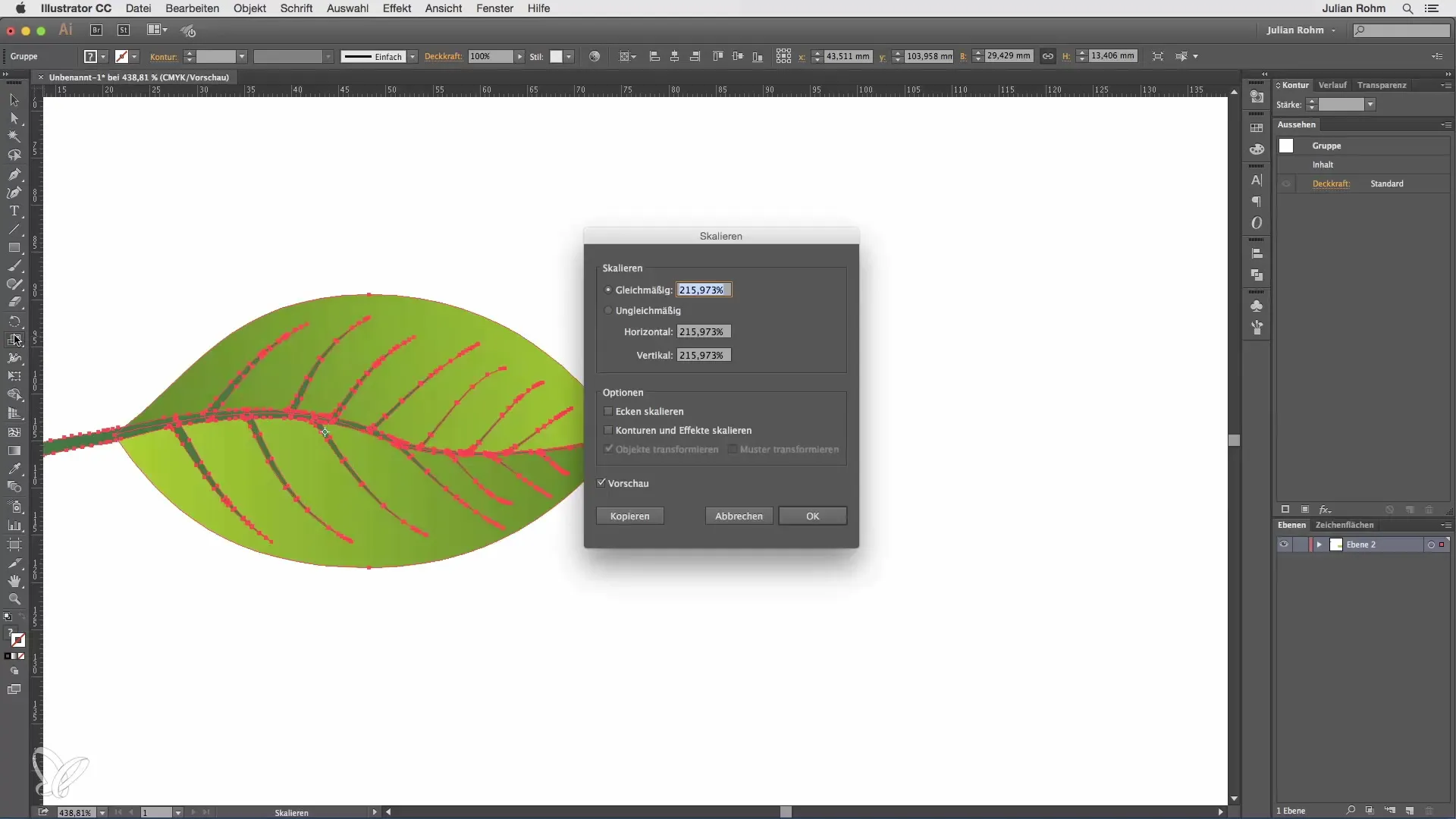
V tomto okne môžeš zadať presnú percentuálnu hodnotu pre škálovanie. Napríklad, ak zadáš 300% a klikneš na „OK“, objekt sa presne zväčší na 300% svojej pôvodnej veľkosti.
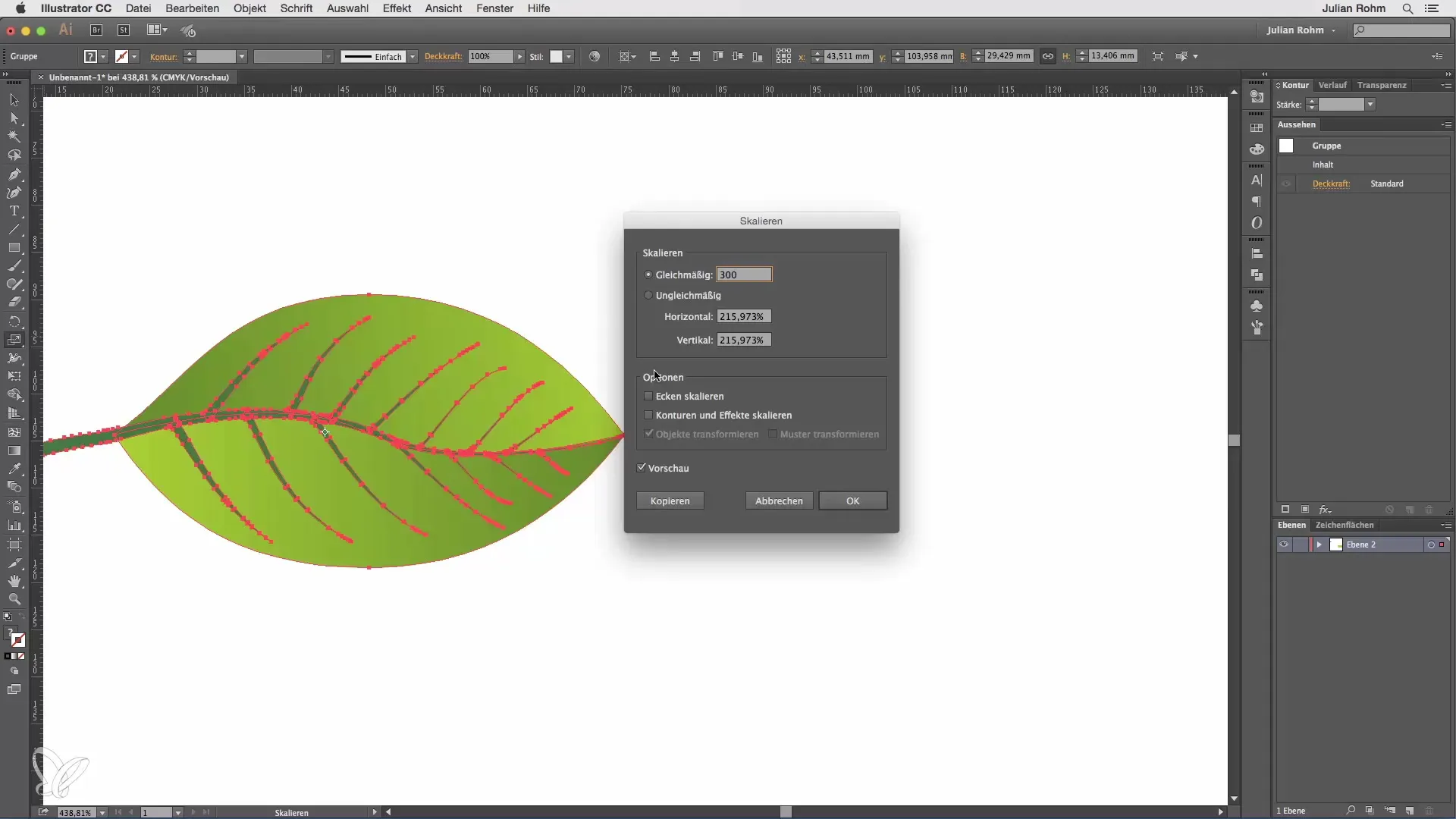
Môžeš tiež škálovať nerovnomerne, ak zadáš rôzne hodnoty pre horizontálne a vertikálne. Týmto spôsobom je možné objekt deformovane zväčšiť alebo zmenšiť.
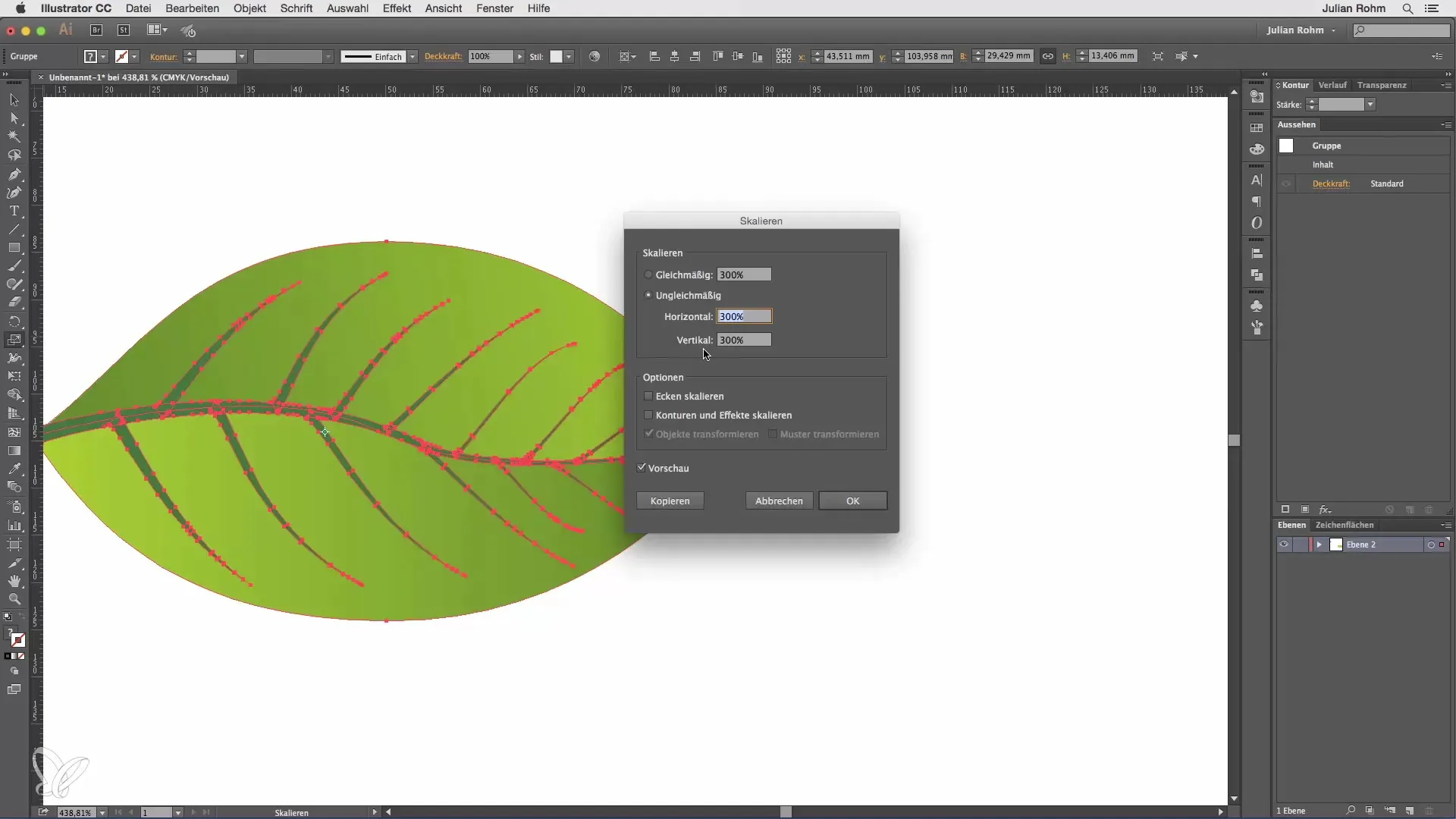
Okrem toho máš možnosť sa rozhodnúť, či chceš pôvodný objekt zmeniť so škálovaním alebo potvrdiť s „Kopírovaním“. Tým pádom pôvodný objekt zostáva nedotknutý a vytvoríš len kópiu s novými nastaveniami.
Úvod do nástroja na ohýbanie
Pod nástrojom na škálovanie sa nachádza ďalší zaujímavý nástroj – nástroj na ohýbanie. Tento nástroj ti umožňuje ohýbať celé objekty. Hoci musím priznať, že tento nástroj sa v praxi často nepoužíva, môže byť v určitých prípadoch naozaj užitočný.
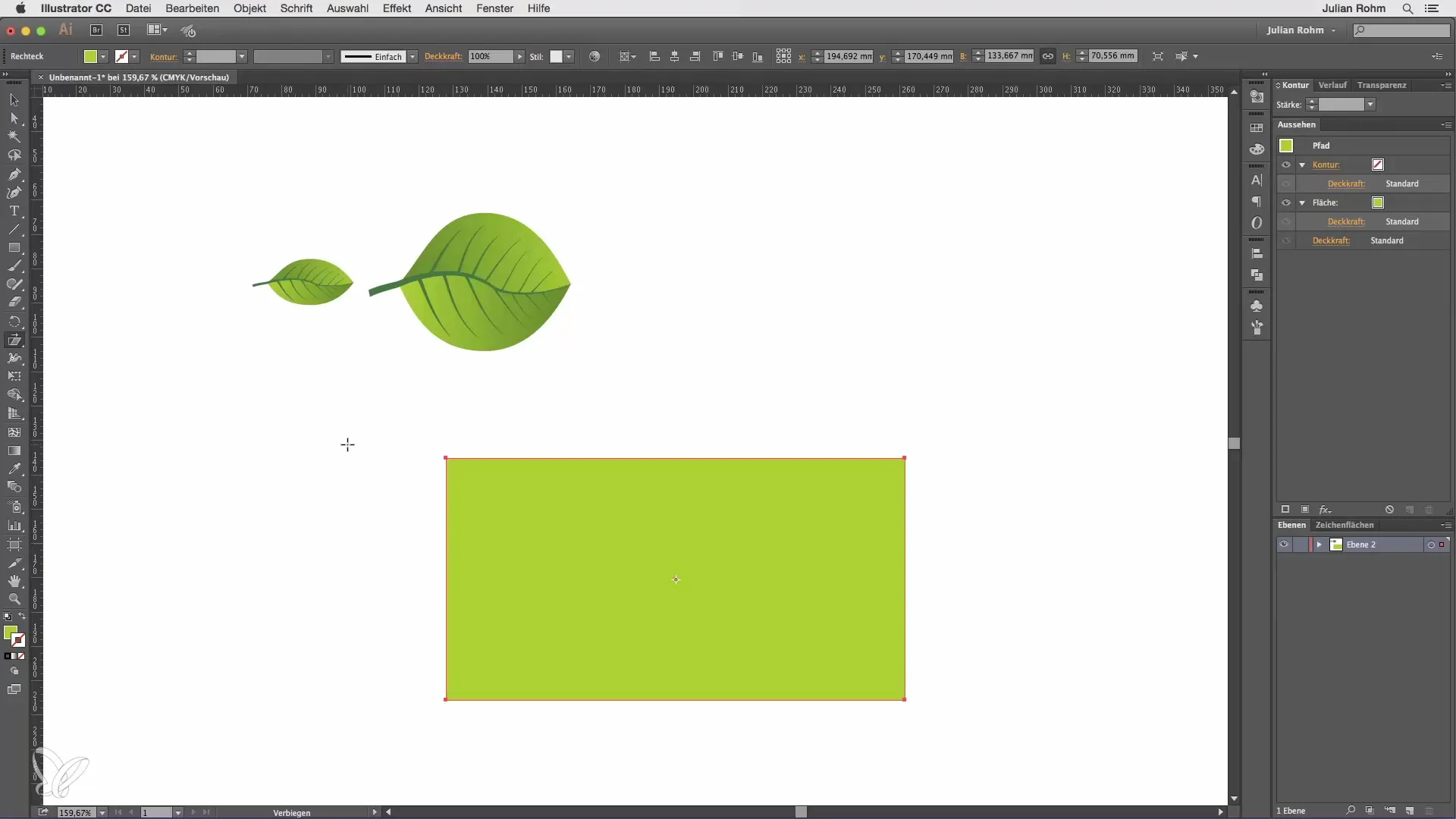
Aby si vybral nástroj na ohýbanie, klikni naň a potom na objekt, ktorý chceš ohnúť. Zistíš, že kliknutím a ťahaním môžeš objekt deformovať. Čím ďalej ťaháš k stredu svojho objektu, tým silnejšia bude deformácia.
Jednoduchý príklad: S nástrojom na ohýbanie môžeš rýchlo vytvoriť akýsi lichobežník, jednoducho ťahaním myšou.
Rovnako ako s nástrojom na škálovanie, aj tu máš možnosť spraviť to voľne alebo dvakrát kliknúť na nástroj na ohýbanie. Opäť sa otvorí dialógové okno, v ktorom môžeš vykonať rôzne nastavenia, ako napríklad uhol.
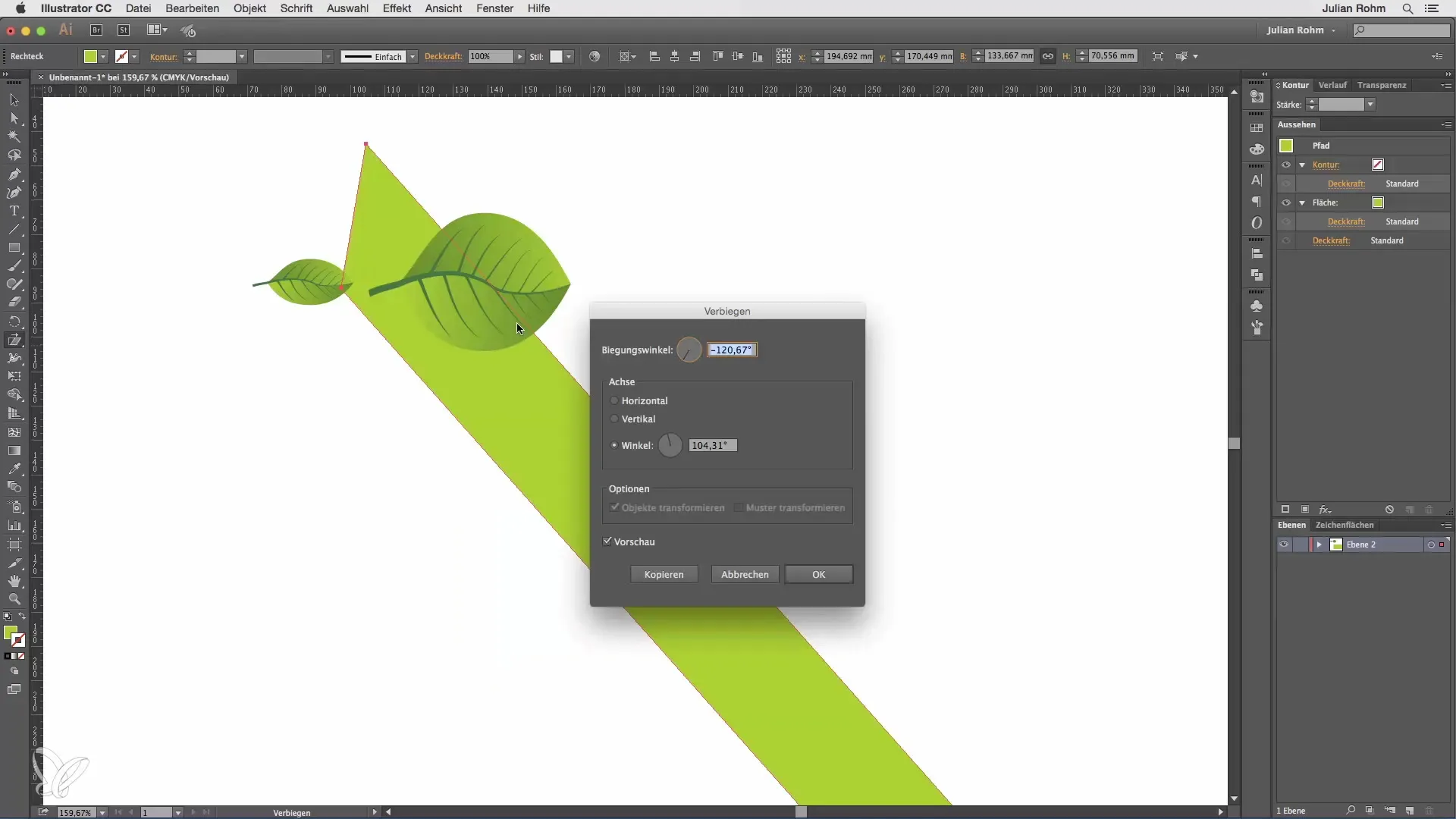
Môžeš prispôsobiť deformáciu buď vertikálne, alebo horizontálne, aby si dosiahol požadovaný dizajn pre svoj projekt.
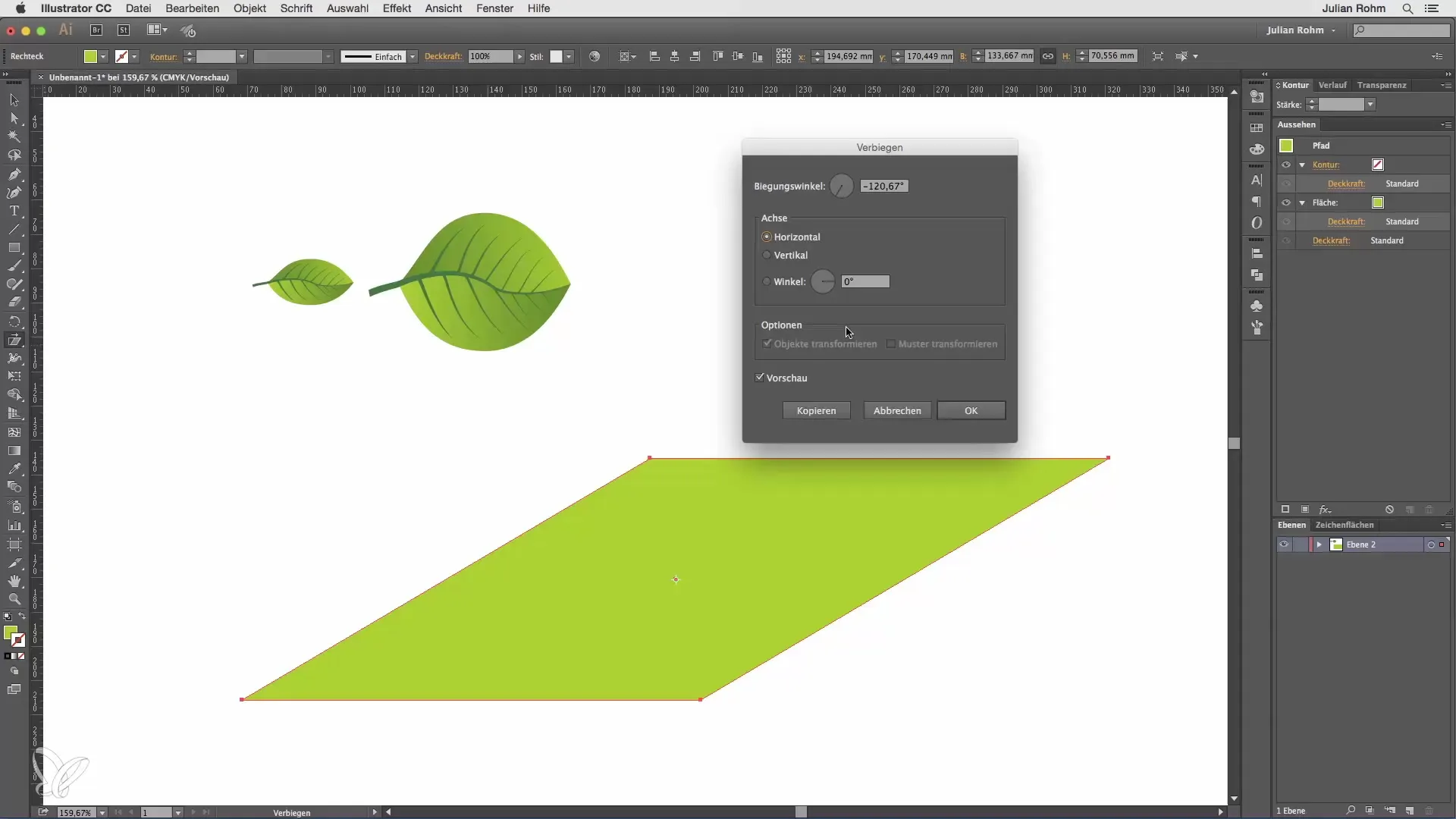
Zhrnutie – Illustrator pre začiatočníkov & pokročilých – Škálovanie & Ohýbanie
V tejto príručke si sa naučil, ako s nástrojom na škálovanie vykonať presné zmeny veľkosti objektov. Okrem toho si sa oboznámil s možnosťou kreatívne deformovať objekty pomocou nástroja na ohýbanie. Tieto nástroje sú cenným prídavkom k tvojmu dizajnérskemu arzenálu v Adobe Illustrator.
Najčastejšie kladené otázky
Čo je nástroj na škálovanie v Illustratore?Nástroj na škálovanie ti umožňuje presne zväčšiť alebo zmenšiť objekty.
Ako môžem zmeniť vzhľad objektu pomocou nástroja na ohýbanie?S nástrojom na ohýbanie môžeš objekty deformovať, kliknutím a ťahaním myšou.
Môžem zadať aj percentuálne hodnoty pre škálovanie?Ano, ak na nástroj na škálovanie dvakrát klikneš, otvorí sa okno, v ktorom môžeš zadať presné percentuálne hodnoty.
Čo sa stane, ak pri škálovaní vyberiem „Kopírovať“?Pôvodný objekt zostane nezmenený a vytvorí sa iba kópia s novými nastaveniami škálovania.
Kde nájdem nástroj na ohýbanie?Nástroj na ohýbanie sa nachádza pod nástrojom na škálovanie na paneli nástrojov.


